初学ps软件的朋友们可以了解到,其中众多编绘功能需要通过学习并掌握,才可熟练运用到作图过程中去。本文小编来为大家分享一种基础抠图功能的使用技巧 - 如何利用ps通道功能抠取毛发。

1、首先我们需要在电脑中双击打开ps软件,点击【文件 - 导入】菜单选项,在放置图片的文件夹中选中照片素材,导入到工作区域中。
2、选中照片图层,按【ctrl+j】键单独复制出一个图层,以作为备份使用。
3、观察通道
· 点击进入到【通道】面板中,从红绿蓝三个通道里面,选择一个明暗度反差最大的通道。
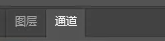
· 选中目标通道,使用快捷键【ctrl+a】全选,再按【ctrl+c】键复制下来。
· 切换至图层面板,新建一个空白图层,按【ctrl+v】键将复制的通道粘贴到新建图层中。
4、调整图层
· 选中当前图层,按【ctrl+j】复制出一个,并将图层混合模式更改为【正片叠底】。
5、调整色阶
· 点击【图像 - 调整】菜单选项,在子菜单列表中,选择打开【色阶】调整窗口;或者直接按【ctrl+L】键打开色阶窗口。
· 通过调节色阶滑块,将图片中较暗的区域变得更暗,并适当提升高光区域的亮度。

6、载入主体物选区
· 选择使用【柔边画笔工具】,设置为白色,将主体物涂抹出区域。
· 在拷贝的目标通道中,按住ctrl键单击一下,即可载入主体物选区。
· 切换至图层面板,按【ctrl+j】复制图层,并取消背景图层的显示即可。
以上就是关于如何在ps中利用通道功能抠取毛发的方法,利用明暗度反差的原理,可以将高光区域快速抠取出来。

